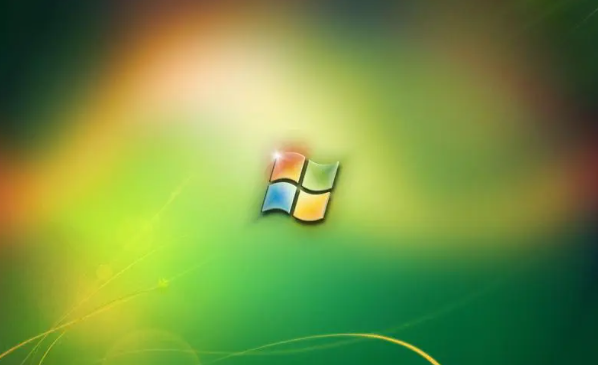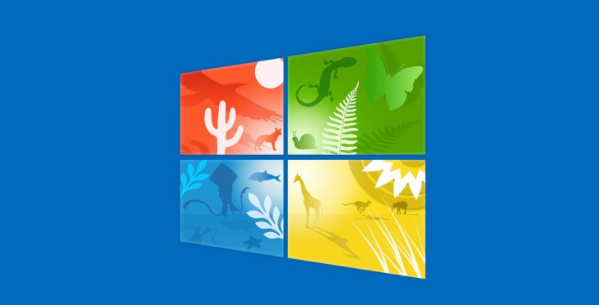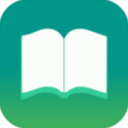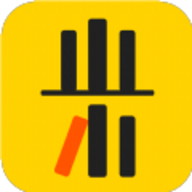WIN10快速提高开机速度方法教程
发布时间:2020-05-18 11:29:56来源:pi7手游网作者:匿名
想提高开机速度吗?下面的这篇文章就为大家讲解分享了WIN10提高开机速度的简单教程,有需要学习的小伙伴就赶紧和尣尐小编一起来学习一下吧。
WIN10相关推荐:
方法一
1、在Win10系统桌面,右键点击桌面左下角的开始按钮,在弹出的菜单中选择“运行”菜单项;
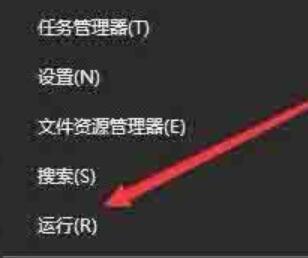
2、在打开的运行窗口中输入命令“msconfig”,点击确定按钮;
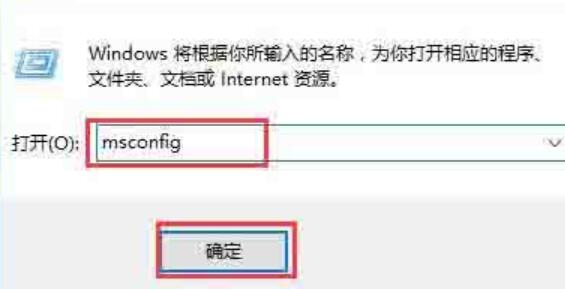
3、在打开的系统配置窗口中,点击上面的“引导”标签;
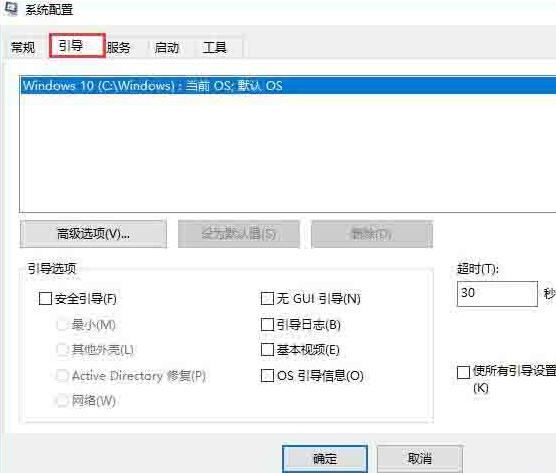
4、这时会打开引导设置页面,点击下面的“高级选项”按钮;
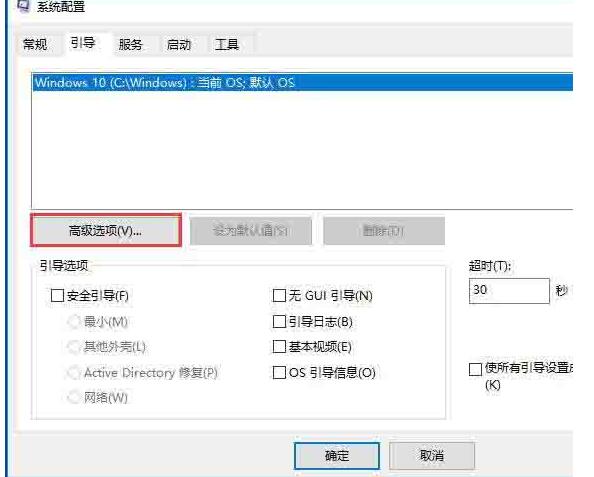
5、这时就会打开引导高级选项窗口,选中“处理器个数”前的复选框,在下拉菜单中选择我们的处理器个数,同样的方法设置好“最大内存”一项,最后点击确定按钮。
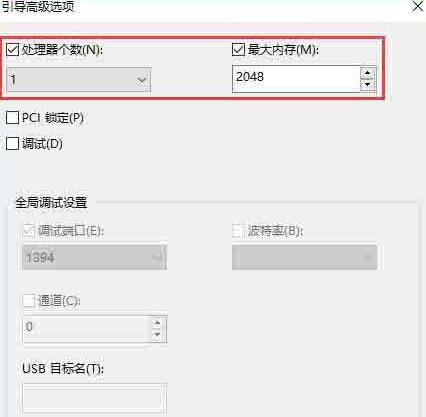
方法二
1、同样方法,点击右键菜单的“运行”菜单项;
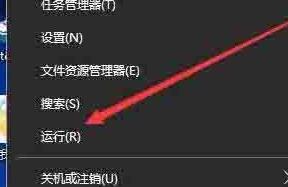
2、在打开的运行窗口输入命令“gpedit.msc”,点击确定按钮;
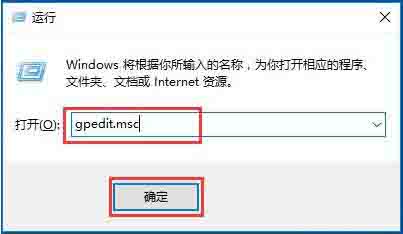
3、接下来在打开的本地组策略编辑器窗口,依次点击“计算机配置/管理模板/系统”菜单项;
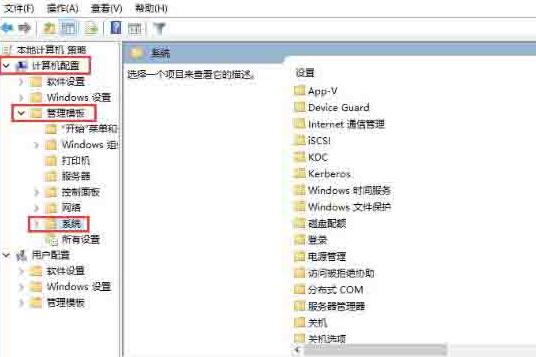
4、在打开的系统菜单中,点击“关机”菜单项,然后在右侧窗口中找到并双击“要求使用快速启动”一项;
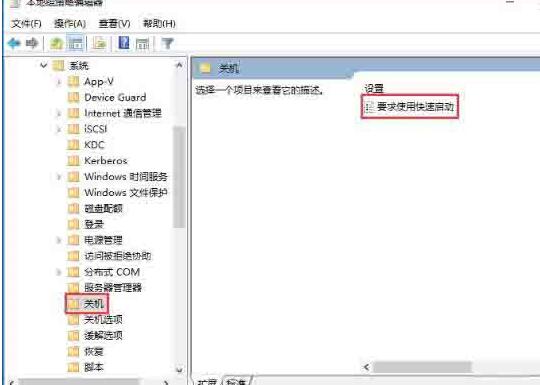
5、这时会打开该项的设置窗口,选中“已启用”设置项,最后点击确定按钮即可。
上面就是尣尐小编带来的WIN10提高开机速度的简单教程,一起来学习学习吧。相信是可以帮助到一些新用户的。
注:文中插图与内容无关,图片来自网络,如有侵权联系删除。
上一篇:win10分屏快捷键用不了怎么办
下一篇:win10双击打不开文件怎么办
相关推荐
互动剧情类游戏是一种允许玩家在游戏中与角色进行互动,并影响剧情发展的游戏类型。互动剧情类游戏以其沉浸式的体验、多样化的剧情线、高度的互动性、丰富的角色设定以及非线性叙事等特色,吸引了大量玩家的喜爱。这里就给大家推荐几款好玩的互动剧情游戏,喜欢这类游戏的玩家可不要错过哦。
- 热门教程
- 最新教程
-
01

福建菠萝导航隐藏APP入口-福建菠萝导航隐藏应用入口的全面扩展与使用指南 2024-10-24
-
02

三星折叠屏延期是怎么回事 三星GalaxyFold折叠屏手机,引发科技圈轩然大波 2024-10-18
-
03

窝窝视频网:成为年轻人追求娱乐的理想平台! 2024-10-12
-
04

华为传照片到电脑怎么传 2024-10-11
-
05

steam登录账户名怎么改 2024-10-10
-
06

网易云音乐音乐音质怎么调最好 2024-09-20
-
07

excel不带边框的复制快捷键是哪个键 2024-09-03
-
08

淘宝怎么关闭在线状态 2024-08-29
-
09

微信朋友圈里的广告怎么彻底关闭 2024-08-26
-
010

夸克浏览器禁止访问网址怎么解除 2024-08-13